没做出来 腾讯云 有机会用虚拟机试试
参考资料
https://www.e-learn.cn/content/java/2357340
https://blog.csdn.net/xieqing_xq/article/details/105458887 重点
https://www.cnblogs.com/liushuchen/p/12488366.html 重点
http://122.51.187.132:8845/nacos/#/configurationManagement?dataId=&group=&appName=&namespace=
不是mysql
docker 环境
MySQL 5.7 (官方镜像不支持mysql8)
nacos
1.创建自定义网络(用于容器通讯)
docker network create common-network
查看网络
docker network ls
2.docker pull mysql:5.7 安装mysql5.7
docker run -p 3305:3306 --name mysql5.7 \
--restart=always \
--network common-network \
-e MYSQL_ROOT_PASSWORD=123456 \
-d mysql:5.7
启动mysql5.7
docker run --name mysql5.7 --network common-network -p 3305:3306 -e MYSQL_ROOT_PASSWORD=123456 -d mysql:5.7 启动mysql5.7
4.查看Mysql5.7的容器ip 不用进入mysql内部 要手敲 复制有问题
docker inspect mysql5.7 | grep IPAddress #172.18.0.6
3.Navicat创建数据库
create database nacos_config character set utf8 (建数据库)
https://github.com/alibaba/nacos/blob/master/config/src/main/resources/META-INF/nacos-db.sql (建表)
https://github.com/alibaba/nacos/blob/develop/distribution/conf/nacos-mysql.sql
4.创建Nacos114
docker run -p 8846:8848 --name nacos114 \
--restart=always \
--network common-network \
--env MODE=standalone \
-d nacos/nacos-server:1.1.4
//查看网络
docker network ls
//查看网络容器
docker network inspect common-network
nacos114: 172.19.0.3
mysql5.7: 172.19.0.2
- 进入nacos容器修改配置// 进入容器
docker exec -it nacos114 bash
// 修改容器配置
cd conf
vi application.properties





这种方法不行 nacos一直重启
docker run
--env MODE=standalone
--env SPRING_DATASOURCE_PLATFORM=mysql
--env MYSQL_MASTER_SERVICE_HOST=172.18.0.6
--env MYSQL_MASTER_SERVICE_PORT=3305
--env MYSQL_MASTER_SERVICE_USER=root
--env MYSQL_MASTER_SERVICE_PASSWORD=123456
--env MYSQL_MASTER_SERVICE_DB_NAME=nacos_config
--restart=always
--name nacos114 -d -p 8846:8848 nacos/nacos-server:1.1.4
4.查看Nacos的容器ip 不用进入nacos内部 要手敲 复制有问题
docker inspect nacos114 | grep IPAddress # 172.18.0.7
5. 不能使用navicat
进入运行mysql的docker容器:
docker exec -it mysql5.7 /bin/bash
使用mysql命令打开客户端:
mysql -uroot -p --default-character-set=utf8
123456
创建用户:
create user 'root'@ '172.19.0.3' identified by '123456';
授权:
grant all privileges on nacos_config.* to 'root'@'172.19.0.3' WITH GRANT OPTION;
刷新
flush privileges;
7.重启nacos
docker restart nacos114
到这里基本部署完成啦,
输入 http://腾讯云ip:8846/nacos/ 可以访问啦。
默认账号:nacos
默认密码:nacos
如果访问不了,请开启防火墙:
firewall-cmd --zone=public --add-port=8848/tcp --permanent
firewall-cmd --reload
问题
https://www.cnblogs.com/zoujiaojiao/p/12558946.html
nacos一直重启
docker logs -f 容器id
根据日志提示,
MYSQL_SERVICE_HOST、
MYSQL_SERVICE_PORT、
MYSQL_SERVICE_DB_NAME
不能正常识别这些变量导致。
解决办法:
没找到直接解决的办法。换了一种方式搭建成功了,参考:https://www.cnblogs.com/zoujiaojiao/p/12561573.html
$ docker ps
$ docker exec -it 86634b47c009 /bin/bash
docker inspect nacos | grep IPAddress
172.17.0.3 为docker里nacos的ip地址,根据你实际修改,可通过该命令查询ip: docker inspect nacos | grep IPAddress
docker下安装nacos

sktl1127 2019-07-14 17:41:31  8915
8915  收藏 9
收藏 9
分类专栏: docker
版权
1、安装docker
linux下安装docker
2、安装nacos镜像
[root@localhost ~]# docker pull nacos/nacos-server
[root@localhost ~]# docker pull nacos/nacos-server:1.2.0
[root@localhost ~]# docker pull nacos/nacos-server:1.0.0
[root@localhost ~]# docker pull nacos/nacos-server:1.1.3
[root@localhost ~]# docker pull nacos/nacos-server:1.1.4
这边没有安装最新版,而是指定了版本号。如需要安装最新版,执行以下命令
[root@localhost ~]# docker pull nacos/nacos-server
3、查看nacos镜像
[root@localhost ~]# docker images

4、启动nacos镜像
docker run --env MODE=standalone --name nacos -d -p 8848:8848 nacos/nacos-server
[root@localhost ~]# docker run --env MODE=standalone --name nacos100 -d -p 8848:8848 nacos/nacos-server:1.0.0
[root@localhost ~]# docker run --env MODE=standalone --name nacos120 -d -p 8849:8848 nacos/nacos-server:1.2.0
[root@localhost ~]# docker run --env MODE=standalone --name nacos113 -d -p 8847:8848 nacos/nacos-server:1.1.3
[root@localhost ~]# docker run --env MODE=standalone --name nacos114 -d -p 8846:8848 nacos/nacos-server:1.1.4
[root@localhost ~]# docker run --env MODE=standalone --name nacos114derby -d -p 8845:8848 nacos/nacos-server:1.1.4
这边做了端口映射,最后可以通过 ip:8848/nacos 访问,登录密码默认nacos/nacos

参考参考文档
https://blog.csdn.net/xieqing_xq/article/details/105458887
docker 安装nacos并配置数据库

置顶 TEL如影随行 2020-04-11 20:33:30  2694
2694  收藏 3
收藏 3
分类专栏: docker 文章标签: docker
版权
docker安装nacos
- 环境准备
-
- docker安装MySQL
- docker 安装nacos
- nacos 配置连接数据库
环境准备
docker 环境
MySQL 5.7 (官方镜像不支持mysql8)
nacos
docker安装MySQL
- 创建自定义网络(用于容器通讯)
docker network create common-network
- 1查看网络
docker network ls

- 创建挂载文件夹
//mysql配置文件
mkdir -p /data/mysql/conf
//mysql数据文件路径
mkdir –p /data/mysql/data
//日志文件路径
mkdir -p /data/mysql/logs
- 拉取镜像并启动
docker run -p 3306:3306 --name mysql -d \
--restart=always \
--network common-network \
-v /data/mysql/conf:/etc/mysql/conf.d \
-v /data/mysql/logs:/logs \
-v /data/mysql/data:/data \
-e MYSQL_ROOT_PASSWORD=admin \
mysql:5.7
docker 安装nacos
- 拉取镜像
//查询nacos镜像
docker search nacos
//拉取镜像
docker pull nacos/nacos-server
//查看镜像
docker images
- 启动nacos容器
docker run --network common-network --env MODE=standalone --name nacos -d -p 8848:8848 nacos/nacos-server
- 查看启动的容器
docker ps

nacos 配置连接数据库
- 查看自定义网络中各容器ip
//查看网络
docker network ls
//查看网络容器
docker network inspect common-network

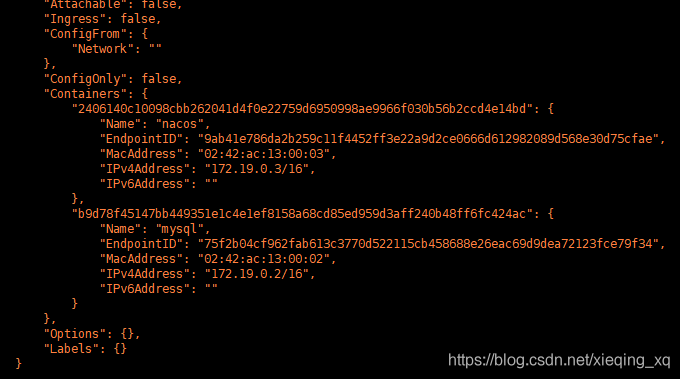
- 进入nacos容器修改配置
// 进入容器
docker exec -it nacos bash
// 修改容器配置
cd conf
vi application.properties

- 创建数据库表(脚本地址)
https://github.com/alibaba/nacos/blob/develop/distribution/conf/nacos-mysql.sql
- 重启容器
docker restart nacos
- nacos管理平台(新增配置 ,然后可在数据库查看)
http://ip:8848/nacos/index.html
nacos/nacos(用户名密码)



)





的ZooKeeper异步客户端)











 nginx1.16.1)